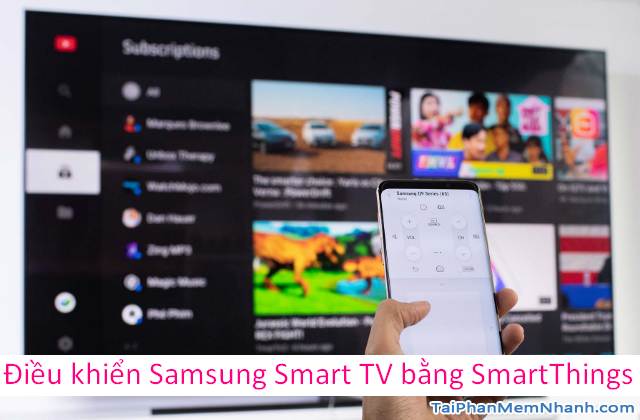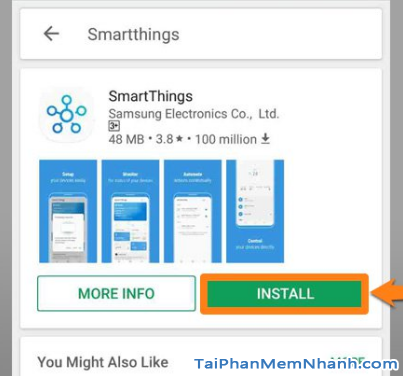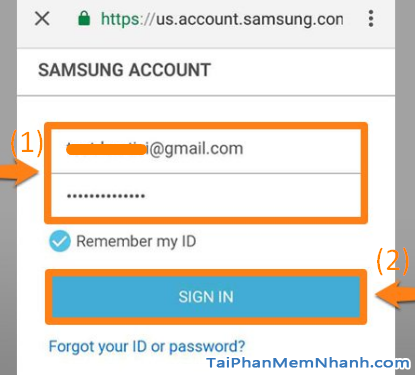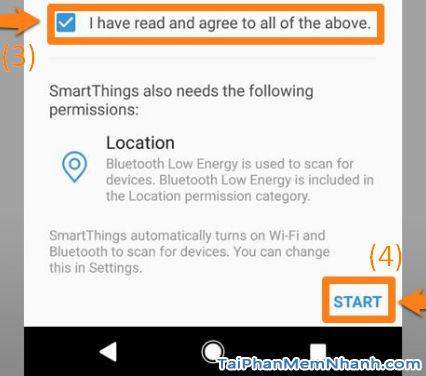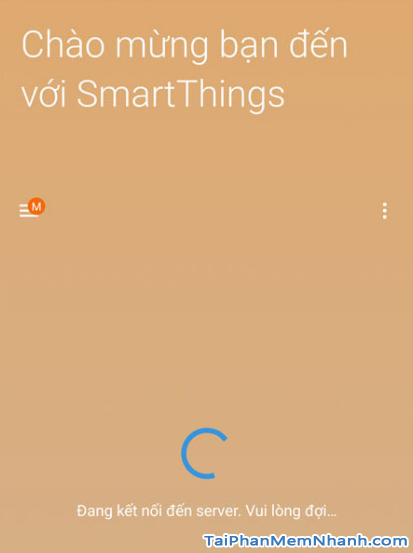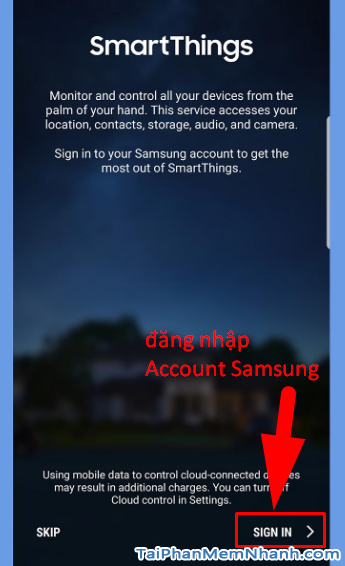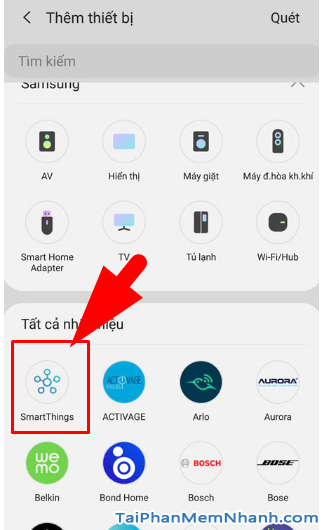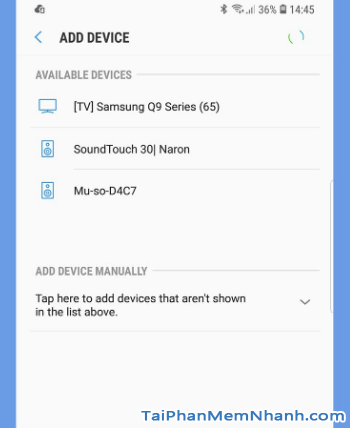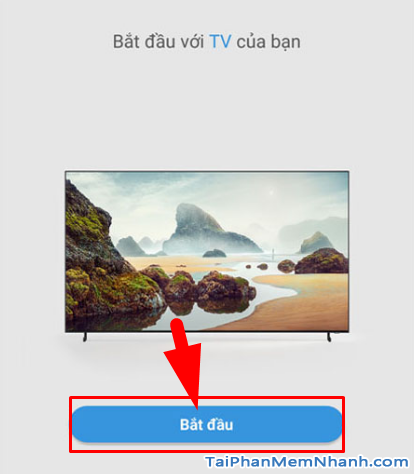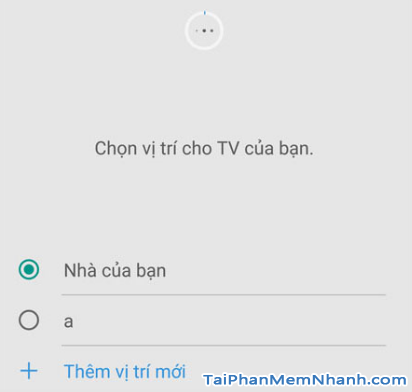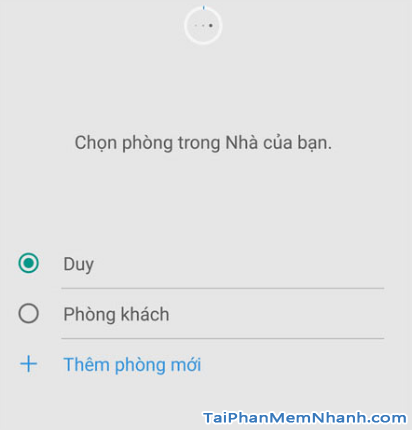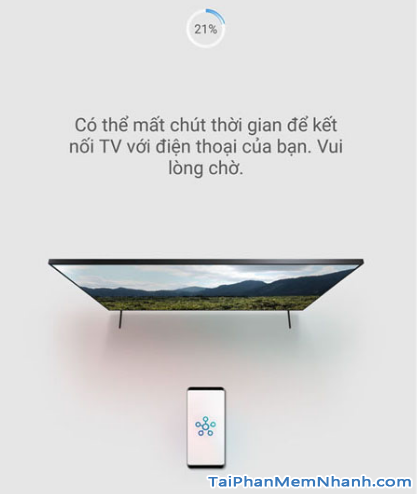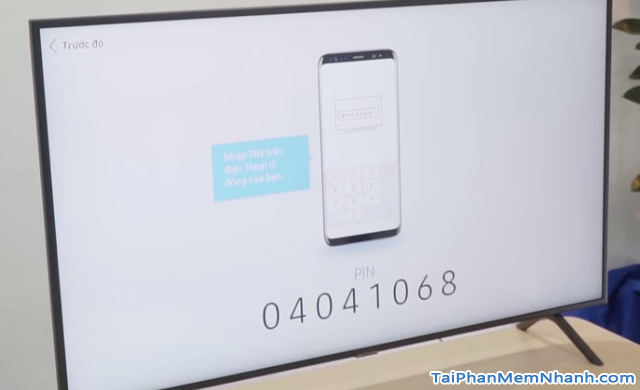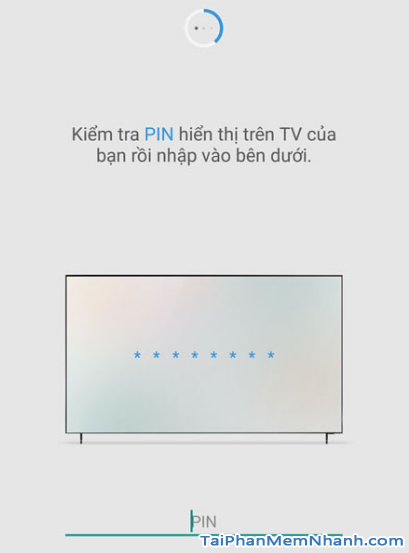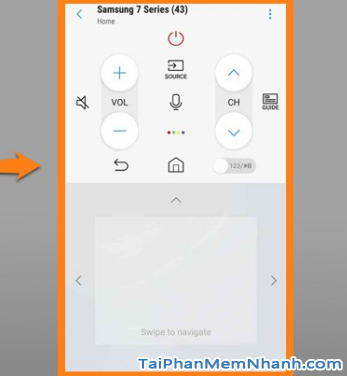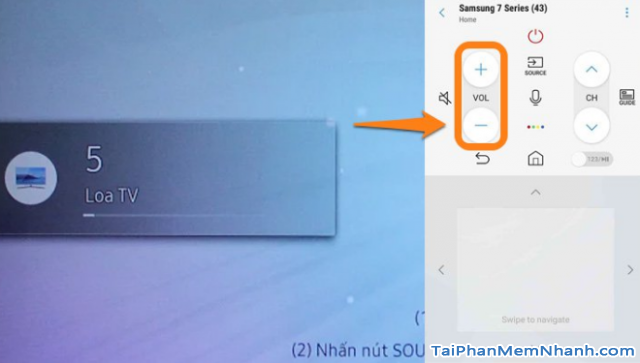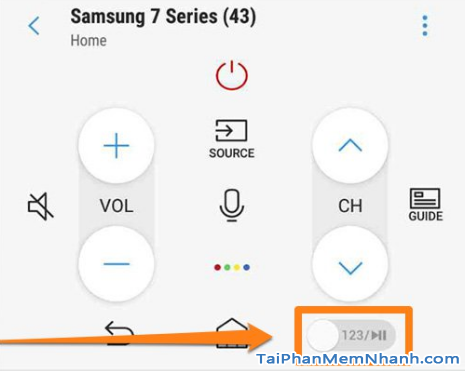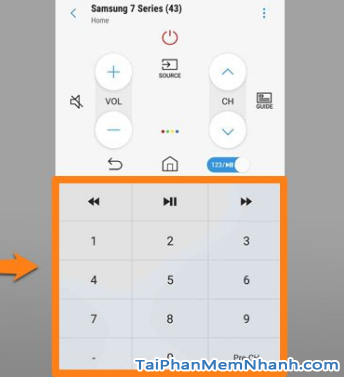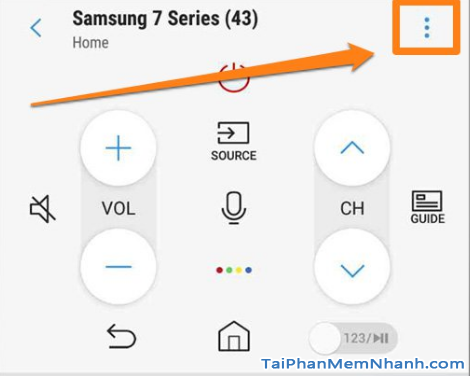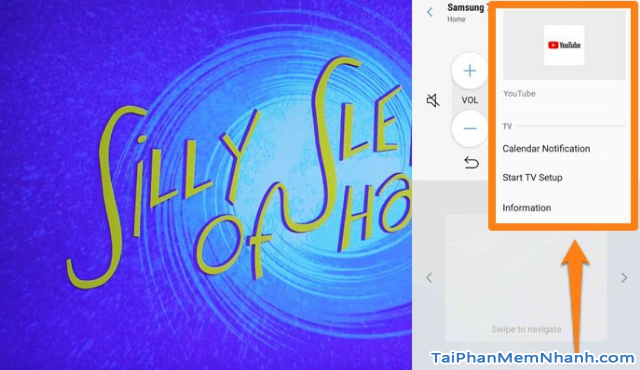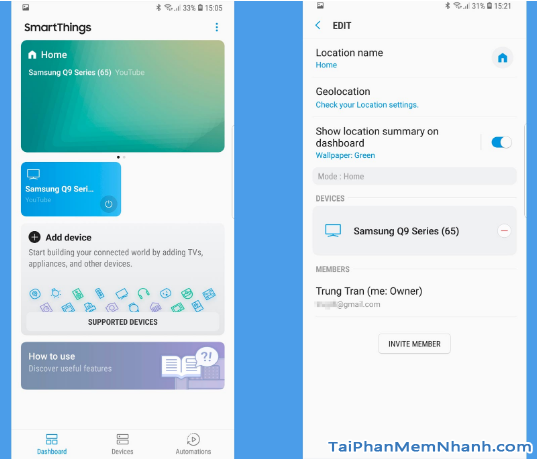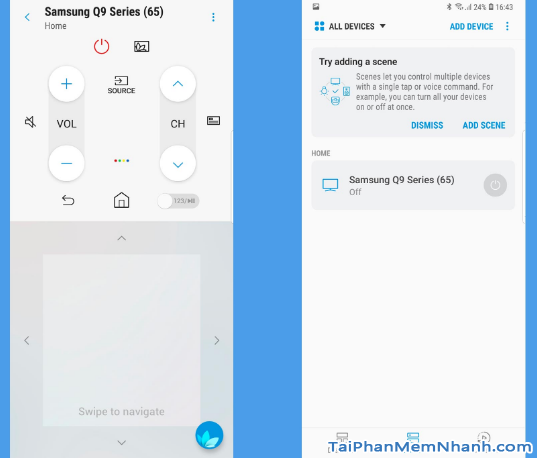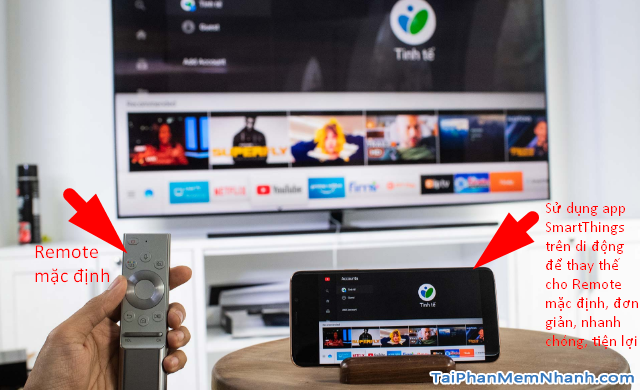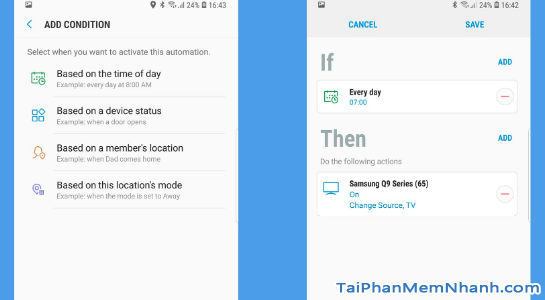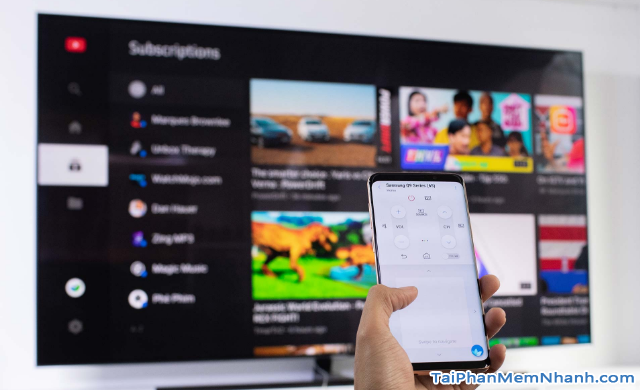Smartphone ngày nay không chỉ được sử dụng để làm thiết bị liên lạc, chụp ảnh, gửi tin nhắn, lướt web ở mọi lúc mọi nơi, mà chúng còn được sử dụng làm Remote Smart TV nữa đó, không những thế một số smartphone khác còn có thể kết nối với những thiết bị gia dụng thông minh khác trong ngôi nhà của bạn để giúp bạn điều khiển chúng hoạt động theo ý muốn của mình từ xa mà bản thân bạn không cần phải di chuyển đến để đụng tay bật/tắt chúng như thông thường nữa rồi.
Theo thông tin mà mình nắm bắt được thì hiện nay những sản phẩm thông minh do SAMSUNG sản xuất, chúng đều là những thiết bị thuộc hệ sinh thái SmartThings, tất cả mọi thiết bị với kết nối không dây đều có thể liên kết với nhau và được điều khiển từ xa bằng điện thoại cảm ứng. Cũng nhân tiện đây, ở trong khuôn khổ chính của bài viết lần này, Tải Phần Mềm Nhanh sẽ Hướng dẫn các bạn Cách điều khiển Samsung Smart TV bằng App SmartThings trên điện thoại di động thông minh.
Advertisements
Giới thiệu và Cách điều khiển Smart TV bằng SmartThings
CHÚ Ý: Toàn bội nội dung của bài này đều được tổng hợp và viết lại bởi Xuân Min, thành viên chính của web TaiPhanMemNhanh.Com – Tiếp theo, mình sẽ hướng dẫn mọi người những thao tác đơn giản, dễ dàng thực hiện nhất để biết cách sử dụng smartphone làm điều khiển tivi từ xa. Xin mời bạn đọc theo dõi thông tin chi tiết hơn ở những mục sau đây.
Lợi ích khi sử dụng App SmartThings để điều khiển Samsung Smart TV
• Ứng dụng SmartThings giúp các bạn thao tác nhanh chóng hơn trên di động
• Tiết kiệm thời gian khi thao tác ấn bàn phím thường
• SmartThings giúp bạn điều khiển được tivi Samsung ngay với chiếc điện thoại trên tay mà không cần tìm remote
• Hỗ trợ người dùng điều khiển thêm nhiều thiết bị Samsung thông minh khác đều tương thích với SmartThings, v.v.
Cách tải và thiết lập ứng dụng SmartThings
BƯỚC 1: Tải ứng dụng SmartThings từ kho ứng dụng App Store (đối với điện thoại iOS) hoặc Google Play Store đối với điện thoại Android.
BƯỚC 2: Mọi người có thể tìm theo tên của ứng dụng là “SmartThings” trong kho ứng dụng, bạn chọn vào mục “INSTALL” để cài đặt ứng dụng.
BƯỚC 3: Việc tải cài đặt phần mềm SmartThings hoàn tất, các bạn hãy mở tiện ích lên và điền đầy đủ Thông tin tài khoản (1) rồi ấn chọn vào nút “SIGN IN” (2) để đăng nhập và Account Samsung.
BƯỚC CUỐI CÙNG: Ở bước thao tác này, chúng ta hãy chọn tích vào ô vuông trước dòng chữ “I have read and agree to all of the above.” (3) để đồng ý điều khoản sử dụng sau đó chọn “START” (4) để bắt đầu sử dụng ứng dụng SmartThings nè.
Hướng dẫn sử dụng ứng dụng SmartThings để điều khiển Smart Tivi Samsung
Bước thứ nhất: Mở SmartThings App ngay trên thiết bị di động thông minh của bạn.
Bước thứ hai: Mọi người hãy đăng nhập vào tài khoản Samsung cùng lúc trên cả Tivi thông minh & Điện thoại thông minh, đồng thời truy cập kết nối vào cùng một mạng Wi-fi để thiết lập kết nối lần đầu.
Việc thiết lập diễn ra rất nhanh chóng khi bạn chỉ cần chọn thiết bị sẽ kết nối, ở đây mình sẽ chọn ứng dụng Smart Things trên điện thoại:
Sau đó, mọi người tiếp tục ấn chọn mục “Add devices” để thêm TV vào ứng dụng. Thao tác ghép nối giữa điện thoại và TV được đơn giản hoá bằng một mã xác nhận.
Bước thứ ba: Ấn chọn vào “Bắt đầu” để ghép nối tivi.
Bước thứ tư: Lựa chọn vị trí cho Smart TV nhà bạn.
Bước thứ năm: Tick chọn Phòng trong nhà.
Bước thứ sáu: Ở bước này, các bạn hãy chờ đợt một chút để tivi thông minh nhà bạn kết nối với điện thoại thành công.
Bước thứ bảy: Sau khi hoàn tất việc kết nối giữa hai thiết bị thông minh là Tivi và Điện thoại, một Mã PIN sẽ hiển thị trên tivi như hinh minh họa chỉ dẫn sau đây.
Bước thứ tám: Tiếp tục nhập mã PIN vừa hiển thị ở Smart TV lên điện thoại di động.
Cuối cùng, việc kết nối xong giao diện chính của bộ điều khiển tivi bao gồm đầy đủ các nút như: nút Mute, nút nguồn, home, phím điều hướng, tăng giảm âm lượng, chuyển kênh, Micro, … trên ứng dụng SmartThings.
Hãy dùng thử xem chiếc smartphone mà bạn đang sử dụng thay thế cho remote mặc định nhé, bạn sẽ dễ dàng nhận thấy bộ điều khiển trên di động có thể sử dụng để điều khiển luôn chiếc tivi mà bạn đã kết nối đó.
Ngoài ra, người dùng còn có thể ấn chọn vào mục “123/” để thay bộ phím điều hướng bằng các phím số để chọn kênh hoặc điều khiển âm nhạc nhanh chóng.
Hình ảnh minh họa dưới đây sẽ là giao diện bộ điều khiển Tivi với các phím số nè:
Muốn biết thêm thông tin đầy đủ của ứng dụng bạn đang sử dụng trên chiếc tivi thông minh nhà mình, các bạn có thể nhấn chạm vào nút “Ba chấm dọc” chồng lên nhau ở phía trên cùng góc trái smartphone. Xem hình sau để hiểu rõ hơn:
Và ngay lập tức, thông tin của ứng dụng đang được sử dụng trên Tivi sẽ hiển thị lên cho các bạn biết:
Một vài điều cần nhận xét biết về SmartThings / Thông tin mình đánh giá bên lề
SmartThings là nền tảng các thiết bị vạn vật kết nối IoT được Samsung mua lại từ một công ty khởi nghiệp tại Mỹ. Hiện tại các mẫu TV thế hệ mới của Samsung đã hỗ trợ kết nối vào nền tảng này.
Giao diện chính của app SmartThings có thể được quản lý nhiều thiết bị ở nhiều vị trí sử dụng khác nhau, chẳng hạn như mọi người có thể thiết lập TV tự tắt khi rời khỏi nhà hoặc là tự động mở tivi vào thời gian nhất định.
Về giao diện chính trong mục điều khiển TV thông minh vẫn là giả lập một chiếc Remote mặc định để mọi người có thể điều khiển thông qua kết nối Wifi.
Ngoài ra, với tính năng “View TV on phone”, các bạn còn có thể xem được toàn bộ nội dung của TV được truyền đến điện thoại trong trường hợp không có điều kiện để thưởng thức trọn vẹn từ TV lớn.
Đặc biệt là tính năng “Automations”, đây có thể coi là một trong những mục thú vị nhất đối với mình, mục này có thể hỗ trợ mình thiết lập những tác vụ tự động cho Smart TV.
Ví dụ như thao tác hẹn giờ Bật/Tắt TV, hẹn giờ Mở/Tắt kênh, thiết lập hình ảnh và âm thanh định sẵn, v.v
Không những thế, SmartThings App còn cho phép các bạn thiết lập dựa trên trạng thái của thiết bị, chẳng hạn như tắt TV thì mở đèn ngủ, và ngược lại. Hoặc bạn cũng có thể thiết lập với từng thành viên xài chung TV, hay hoạt động dựa trên sự thay đổi của vị trí.
Tóm lại, khi sử dụng ứng dụng SmartThings kết nối với Smart TV Samsung sẽ đem đến nhiều tính năng hữu ích hơn cho người dùng, đặc biệt là kết nối các thiết bị trong ngôi nhà thông minh chứ không còn đơn thuần là thay thế remote TV nữa rồi!
LỜI KẾT
Thế là bài viết trên đây mình đã hướng dẫn các bạn thực hiện từng thao tác đơn giản, dễ dàng nhất khi kết nối giữa hai thiết bị Smartphone & TV Samsung trên ứng dụng SmartThings để tiện ích này làm điều khiển TV thay thế cho Remote mặc định rồi nha.
Cảm ơn các bạn đã dành thời gian để theo dõi hết nội dung của bài viết lần này, cá nhân mình hy vọng với một chút thủ thuật được hướng dẫn ở trên sẽ có ích cho mọi người.
Đọc xong bài viết này các bạn đừng quên ấn nút LIKE & SHARE để nhiều người khác cùng biết đến nha.
TẢI PHẦN MỀM NHANH – Chúc các bạn thực hiện thành công!